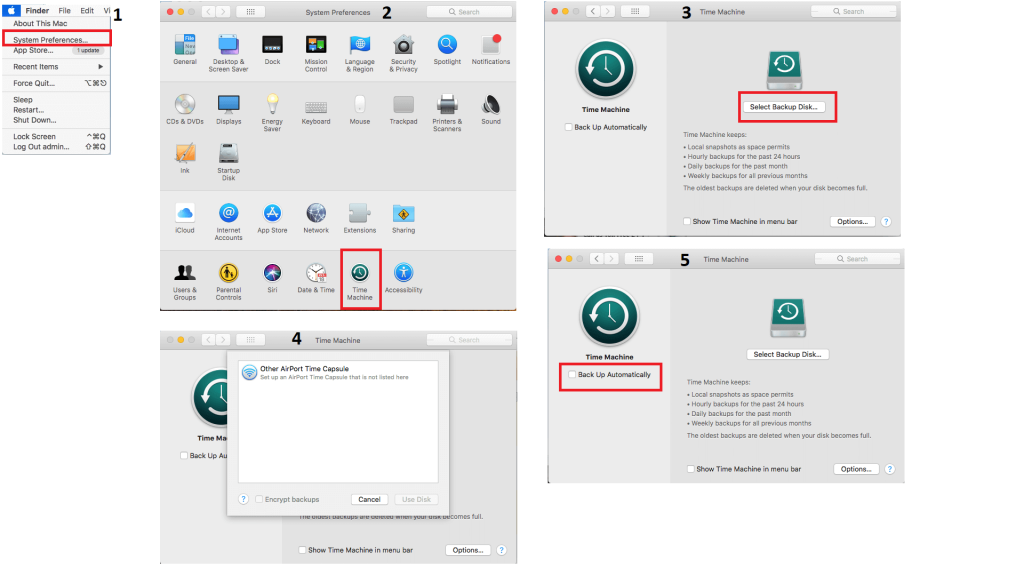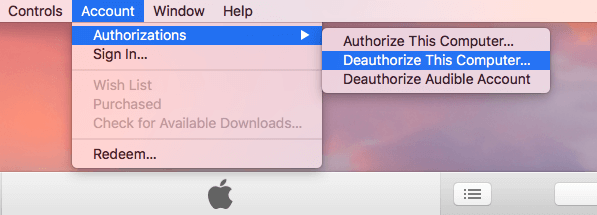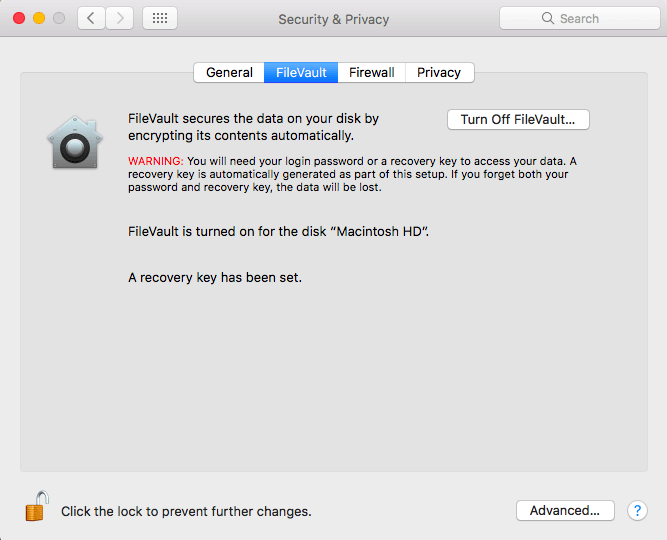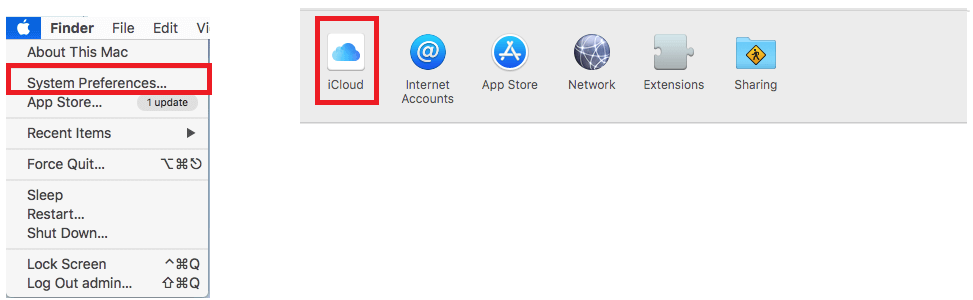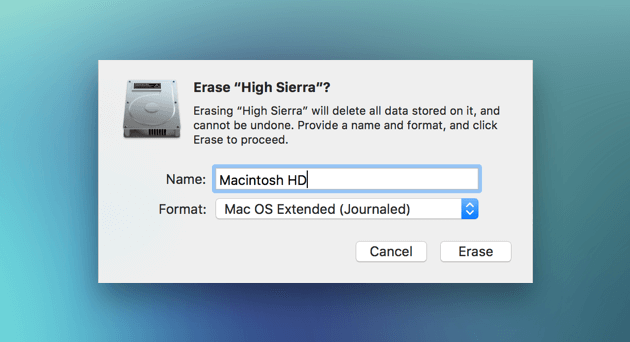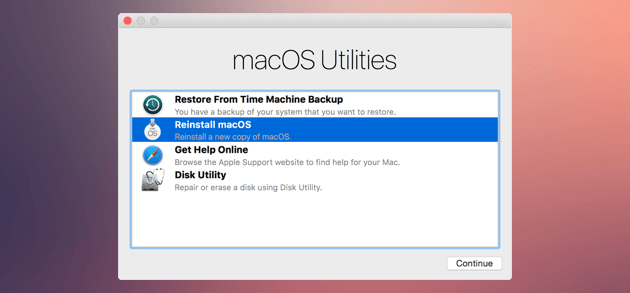Norite nuvalyti nešiojamąjį kompiuterį ant švaraus lapo? Jei taip, galite lengvai jį gauti atkūrę „Mac“ gamyklinius nustatymus. Tai atlikus bus ištrinti visi „Mac“ kompiuteryje esantys duomenys, todėl prieš atkurdami „Mac“ turite panaikinti kompiuterio autorizaciją iš visų prijungtų paskyrų ir pasidaryti atsarginę kopiją. Norėdami sužinoti, kaip tai padaryti, perskaitykite straipsnį iki galo.
Pastaba: toliau nurodyti veiksmai padės atkurti „ MacBook“, „Mac Pro“, „iMac“, „MacBook Air“ ir „MacBook Pro“.
Kaip atkurti MacBook Pro gamyklinius nustatymus neprarandant duomenų
Kai iMac atkuriami gamykliniai nustatymai, visa išsaugota informacija ištrinta. Todėl norint išsaugoti svarbius duomenis nuo ištrynimo, būtina sukurti atsarginę kopiją. Vieną kartą galite sukurti visų failų ir programų atsargines kopijas rankiniu būdu, nukopijuodami juos į išorinį diską arba galite naudoti „iCloud“. Tačiau saugiausias ir greičiausias būdas yra „Time Machine“ – „Mac“ integruota programinė įranga. Tai leidžia atkurti atskirus failus ir atkurti visą standųjį diską nelaimės atveju.
Tačiau prieš naudodami „Time Machine“ įsitikinkite, kad iš „Mac“ pašalinami visi netvarka, šiukšlės ir pasikartojantys failai, nes nėra prasmės kurti atsargines nepageidaujamų duomenų kopijas. Be to, atsarginė kopija be netvarkos yra naudingesnė. Norėdami greitai išvalyti, galite naudoti trečiosios šalies paslaugų įrankį, pvz., Išvalyti mano sistemą . Tai padės optimizuoti „Mac“ – keliais paspaudimais pašalins didelius ir senus failus, nenaudingas programas, talpyklas ir sistemos šlamštą.
Štai kaip atgauti vertingos vietos diske akimirksniu išvalant GB šlamšto:
1. Atsisiųskite ir paleiskite „Cleanup My System“ iš toliau pateiktos nuorodos „AppStore“.

2. Kairiojoje srityje spustelėkite Smart Cleanup> mygtuką Pradėti nuskaitymą.

3. „Cleanup My System“ pradės analizuoti „Mac“, ar nėra nepageidaujamų failų, šiukšlių ir kitų nepageidaujamų duomenų.
Įgalinti „Time Machine“ atsarginę kopiją –
Kai „Mac“ išvalys ir optimizuos „Cleanup My System“, įgalinkite „Time Machine“ atsargines kopijas.
Norėdami tai padaryti, atlikite toliau nurodytus veiksmus.
- Eikite į „Apple“ meniu, esantį viršutiniame kairiajame pagrindinio ekrano kampe.
- Iš čia išskleidžiamajame meniu pasirinkite Sistemos nuostatos.
- Dabar sistemos parinkčių lange pasirinkite Time Machine.
- Čia spustelėkite mygtuką Pasirinkti atsarginį diską, kad pasirinktumėte diską, kurį naudosite atsarginei kopijai kurti.
- Tada spustelėkite Naudoti diską.
- Po to pažymėkite langelį Kurti atsarginę kopiją automatiškai, kad tęstumėte ir pradėtumėte nuo automatinės atsarginės kopijos kūrimo pasirinktame diske.
Jei reikia pagalbos, žr. toliau pateiktą ekrano kopiją:
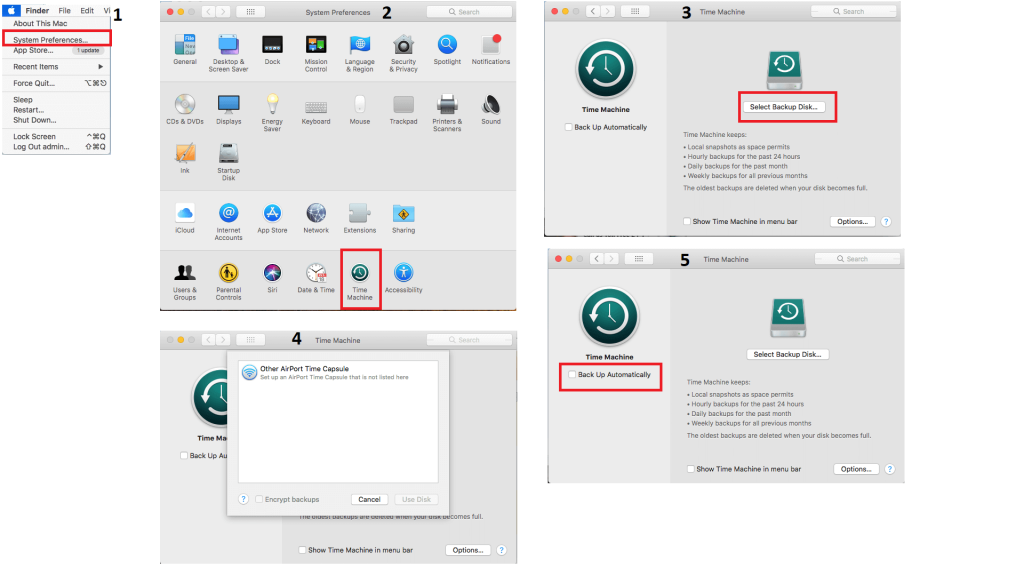
Viskas, visų svarbių dalykų atsarginė kopija bus padaryta pasirinktame diske.
Pastaba: jei atsarginę kopiją kuriate pirmą kartą, tai užtruks, atsižvelgiant į turimus duomenis. Todėl siūlome palaukti, nenutraukite operacijos, kad atsarginė kopija būtų baigta, kad atkuriant gamyklinius Mac nustatymus galėtumėte atkurti duomenis, jei kas nors nepavyktų.
Ką reikia atsiminti iš naujo nustatant „MacBook Pro“.
Sukūrę visų svarbių failų atsargines kopijas, turite išjungti visas su jūsų sistema susijusias paslaugas, pvz., „iCloud“, „iTunes“ ir „iMessage“, ir netgi išjungti programas „Mac“.
1. Panaikinkite iTunes įgaliojimą
Iki 5 kompiuterių gali būti suteikta teisė leisti jūsų turinį. Todėl turite panaikinti iTunes autorizaciją, kad jūsų kompiuteris nebebūtų susietas su iTunes paskyromis. Nepraleiskite šio veiksmo, panaikinkite „iTunes“ prieigos teisę dabar.
Štai kaip atsijungti nuo iTunes:
- „Mac“ kompiuteryje atidarykite „iTunes“ > meniu juostoje spustelėkite Paskyros parinktį.
- Dalyje Autorizacija pasirinkite > Atšaukti šio kompiuterio įgaliojimą.
- Kai bus paprašyta įvesti savo Apple ID ir slaptažodį, spustelėkite Deauthorize.
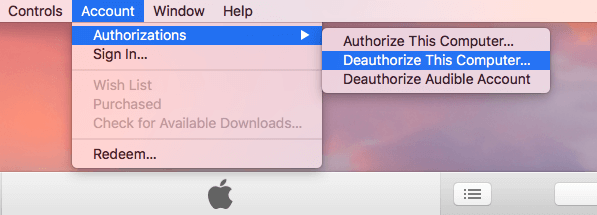
Viskas, jūsų kompiuteriui dabar panaikintas „iTunes“ leidimas.
2. Išjunkite FileVault
Tada turite išjungti „FileVault“ saugos funkciją, kuri užšifruoja jūsų disko duomenis nuo neteisėtos prieigos.
Norėdami išjungti „FileVault“, vadovaukitės toliau pateiktomis instrukcijomis:
- Eikite į „Apple“ meniu, esantį viršutiniame kairiajame pagrindinio ekrano kampe.
- Iš čia išskleidžiamajame meniu pasirinkite Sistemos nuostatos.
- Dabar pasirinkite Sauga ir privatumas > FileVault.
- Spustelėkite užrakto piktogramą, kad ją atrakintumėte.
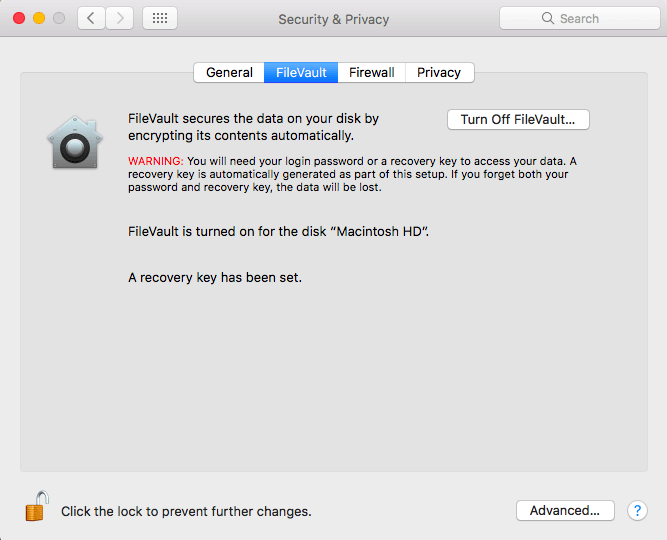
- Įveskite administratoriaus vardą ir slaptažodį.
- Pasirinkite Išjungti FileVault.
3. Išjunkite iCloud
Po to atsijunkite nuo „iCloud“, kad kiti naudotojai negalėtų pasiekti jūsų debesies duomenų, pvz., užrašų, žymių, priminimų ir kt.
Norėdami tai padaryti, atlikite toliau nurodytus veiksmus, kad išjungtumėte „iCloud“:
- Apple meniu > System Preferences > iCloud.
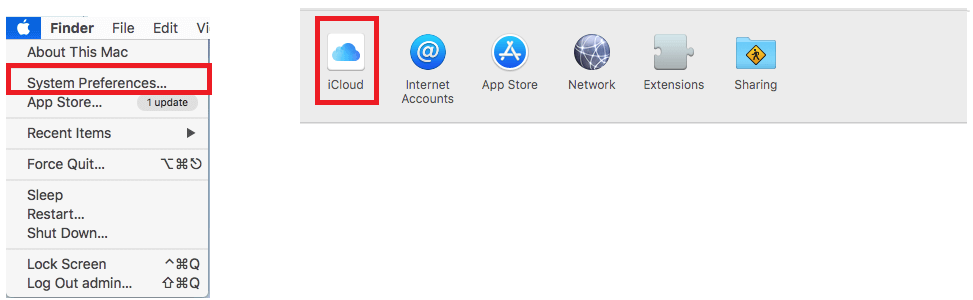
- Spustelėkite Atsijungti ir patvirtinkite, kad ištrintumėte visus „Mac“ išsaugotus duomenis.
4. Atsijunkite nuo „iMessage“.
Be to, turite įsitikinti, kad esate atsijungę ir nuo „iMessage“.
Norėdami tai padaryti, atlikite toliau nurodytus veiksmus.
- Atidarykite Žinutės.
- Tada viršutiniame kairiajame pagrindinio ekrano kampe spustelėkite Pranešimai.
- Čia pasirinkite Nuostatos > pasirinkite „iMessage“ paskyrą > spustelėkite Atsijungti.
Viskas atlikta, atlikdami šiuos paprastus veiksmus galėsite atsijungti nuo visų prijungtų paskyrų.
5. Ištrinkite jutiklinės juostos duomenis
Dabar, kai esate atsijungę nuo visų prijungtų paskyrų, laikas išvalyti jutiklinės juostos informaciją.
Norėdami tai padaryti, atlikite toliau nurodytus veiksmus.
- Iš naujo paleiskite „Mac“ ir laikykite nuspaudę Command + R klavišus.
- Čia „macOS Utilities“ lange pasirinkite Utilities > Terminal.
- Įveskite xartutil -erase-visos terminalo komandą terminale.
- Paspauskite „Return“ ir įveskite „taip“, kai bus paprašyta patvirtinti, ir dar kartą paspauskite „Return“.
- Tada pasirinkite Terminalas > Baigti terminalą.
Dabar, kai sukūrėte atsargines duomenų kopijas ir atsijungėte nuo visko, esate pasirengę išvalyti savo „Mac“ ir atiduoti jį be jokios baimės.
Norėdami sužinoti, kaip atkurti Mac gamyklinius nustatymus, skaitykite toliau.
Išsamus vadovas padės atkurti „Mac“ gamyklinius nustatymus.
1 veiksmas: iš naujo paleiskite „Mac“ atkūrimo režimu
Norėdami iš naujo paleisti „Mac“ atkūrimo režimu, eikite į „Apple“ meniu, esantį viršutiniame kairiajame pagrindinio ekrano kampe, ir iš čia pasirinkite Paleisti iš naujo. Kai sistema paleidžiama iš naujo, laikykite nuspaudę Command ir R klavišus kartu, atsidarys atkūrimo režimo langas.
2 veiksmas: ištrinkite Mac standųjį diską
Dabar, kai įjungtas atkūrimo režimas, turite ištrinti standųjį diską, kad atkurtumėte gamyklinius Mac nustatymus.
Norėdami tai padaryti, atlikite toliau nurodytus veiksmus.
- „Utilities“ lange pasirinkite „Disk Utility“ parinktį.
- Tada spustelėkite mygtuką Tęsti ir pasirinkite paleisties diską.
- Norėdami ištrinti visus išsaugotus duomenis, spustelėkite mygtuką Ištrinti, esantį disko paslaugų lango viršuje.
- Tada įsitikinkite, kad formato juostoje yra Mac OS Extended (Journaled), tada spustelėkite mygtuką Erase.
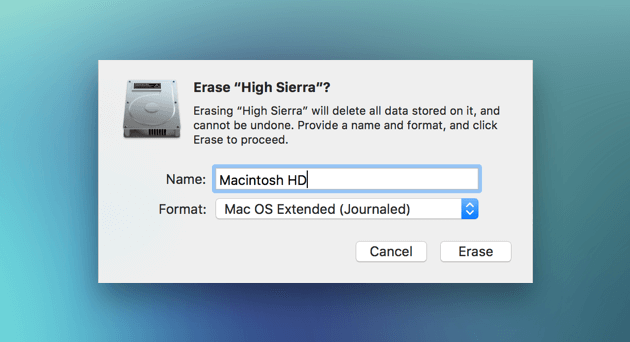
Baigę aukščiau aprašytą procesą, eikite į Disk Utility meniu, esantį viršutiniame kairiajame pagrindinio ekrano kampe, pasirinkite Baigti disko paslaugų programą.
Tokiu būdu galėsite ištrinti visus standžiajame diske išsaugotus duomenis
Dabar, kai turite naują „Mac“, atkūrę gamyklinius „Mac“ nustatymus, galite iš naujo įdiegti „Mac“.
3 veiksmas: iš naujo įdiekite operacinę sistemą
Norėdami iš naujo įdiegti OS X, spustelėkite Iš naujo įdiegti macOS ir vadovaukitės ekrane pateikiamomis instrukcijomis.
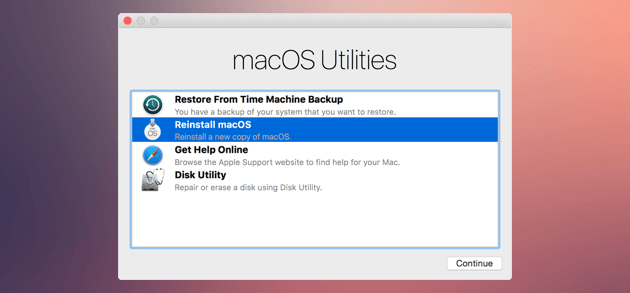
Tačiau jei neketinate jo naudoti, galite baigti šį veiksmą, nes naujasis vartotojas įdiegs rinkinį „macOS“, kaip nori. Norėdami išeiti, laikykite nuspaudę Command + Q klavišus ir pasirinkite Išjungti.
Tai viskas. Dabar jūsų „Mac“ yra paruoštas naujam startui visiems, kurie norės juo naudotis. Nesvarbu, ar tai tu, ar naujas savininkas.
Tikimės, kad vadovas jums buvo naudingas ir galėjote atlikti visus veiksmus, kad atkurtumėte „ MacBook“ gamyklinius nustatymus. Jei jums reikia kitos informacijos, praneškite mums, mes mielai jums padėsime.